Российский App Store удалил AdGuard VPN для iOS. Как теперь его скачать
UPD от 8 июля: сегодня AdGuard VPN был удалён из российского App Store по жалобе Роскомнадзора.
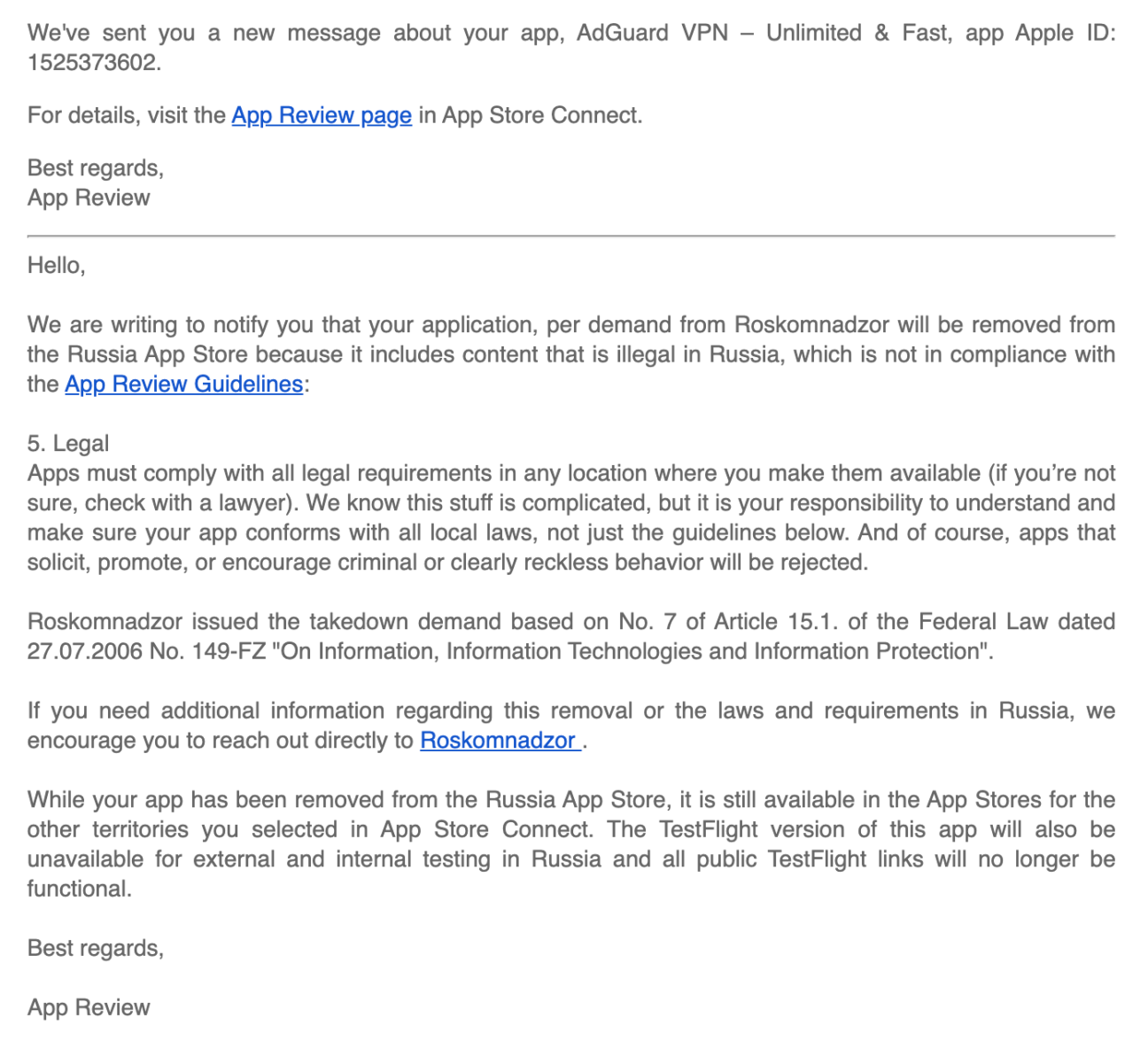
Как теперь установить AdGuard VPN для iOS
Есть два способа скачать приложение.
Важно: если вы скачивали AdGuard VPN для iOS из российского App Store, удалите его и переустановите одним из этих способов. Иначе приложение не будет получать обновления, а для VPN важно вовремя обновляться.
- Если у вас нет активных подписок в App Store — смените регион для текущего аккаунта.
- Если есть активные подписки — создайте новый Аккаунт Apple и привяжите его к App Store.
Как сменить регион для текущей учётной записи (если нет активных подписок)
Если у вас нет активных подписок, можете изменить регион для App Store.
- Перейдите в настройки Аккаунта Apple и нажмите Контент и покупки → Просмотреть.
- Нажмите Страна/регион → Изменить страну или регион.
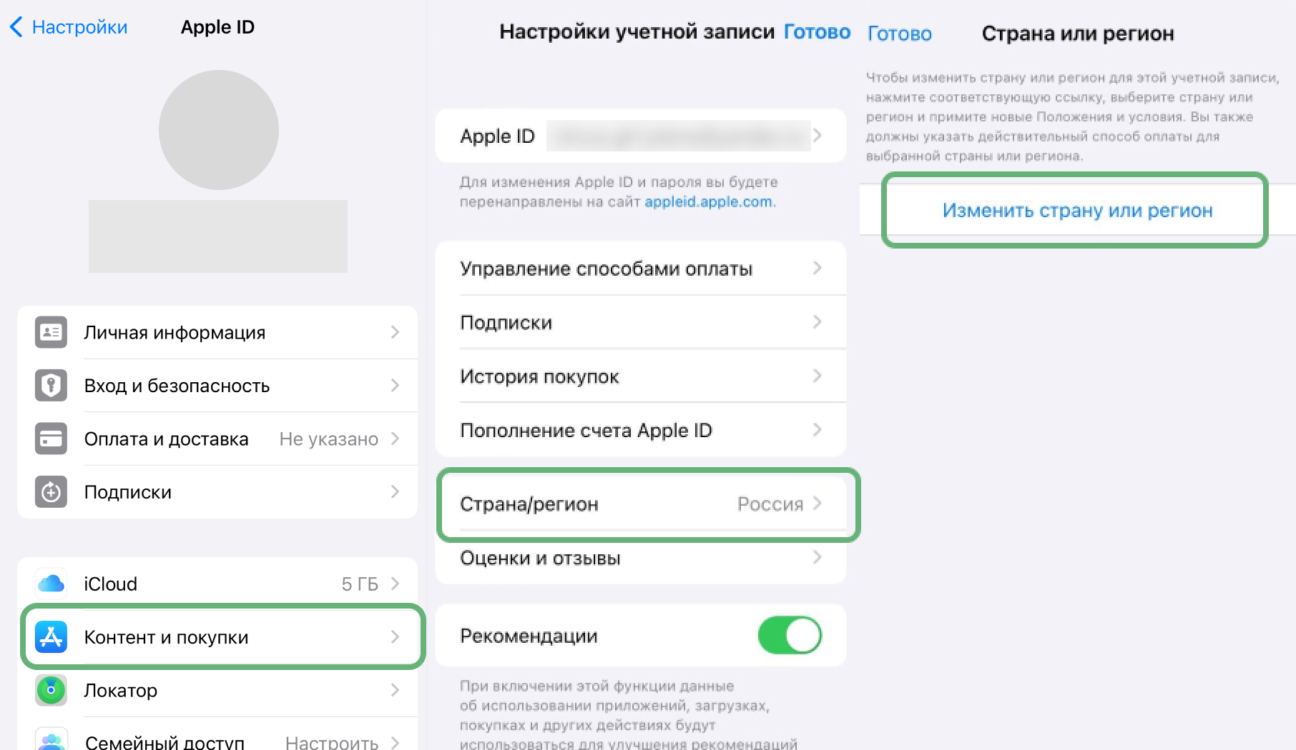
- Выберите из списка нужную страну (например, Канаду или Мексику) и примите положения и условия.
- Заполните поля. В Способе оплаты можно выбрать Нет, в Адресе для выставления счета — любой адрес с корректным почтовым индексом, например:
Адрес: 90 Ave NW
Город: Edmonton
Штат: Alberta
Индекс: T5T 1T4
Номер телефона: 613 9572998 - Нажмите Далее.

Когда регион будет изменён, попробуйте ещё раз найти и скачать AdGuard VPN из App Store.
Как создать новый Аккаунт Apple и привязать его к App Store (если есть активные подписки)
Если у вас есть платные подписки в App Store, а другой регион нужен только для загрузки бесплатных приложений, будет удобнее создать новую учётную запись, привязанную к другой стране. Тогда вы сможете пользоваться российской как основной на уровне системы телефона, а вторую активировать только для App Store. Выходить из учётной записи на iPhone не придётся.
Создайте дополнительный аккаунт в другой стране:
- Перейдите на https://appleid.apple.com/account.
- Введите любое имя и фамилию и выберите любую страну, отличную от России — например, Соединённые Штаты Америки.
- Введите почту, не привязанную к Аккаунту Apple. На неё придёт код подтверждения.
Надёжнее использовать почтовые адреса иностранных сервисов, например, Gmail — почту с доменом .ru могут не принять.
- Введите номер телефона, который не был привязан к Аккаунту Apple и не использовался как способ оплаты. На него придёт код подтверждения.
Где взять номер
- Вариант 1 (самый надёжный) — купить реальную сим-карту или eSIM. eSIM можно купить прямо в приложениях мобильных операторов — например, МТС, билайн или Т-Мобайл — не нужно идти в салон.
- Вариант 2 — использовать сервис виртуальных номеров. Например, SMS-Activate (номера платные, но больше шансов зарегистрироваться) или OnlineSim (есть бесплатные номера, но кто-то мог уже привязать их к аккаунту).
Будьте осторожны, если используете сторонние сервисы, и читайте политику конфиденциальности. Не делайте основным Аккаунт Apple с привязанным виртуальным номером — такой аккаунт нельзя будет восстановить по СМС.
Что делать, если номер не подходит
Если вы встретили ошибку «В настоящее время коды проверки невозможно отправить на этот номер телефона. Повторите попытку позже», попробуйте:
- Подождать — это может быть временная неполадка
- Ввести другой номер — возможно, этот уже использовался
- Зарегистрироваться через другой сервис Apple: сайт iCloud, Почту или Музыку
- Связаться с поддержкой Apple
- Подтвердите почту и телефон и нажмите Продолжить. Готово!
Что делать, если не получается создать аккаунт
Если вы встретили ошибку «Не удалось создать новую учётную запись. В настоящее время невозможно создать учётную запись», попробуйте:
- Ввести другой адрес почты, лучше всего Gmail
- Зайти на https://appleid.apple.com/account с другого устройства — можно с Android или Windows
- Зарегистрироваться через другой сервис Apple: сайт iCloud, Почту или Музыку
- Связаться с поддержкой Apple
Теперь привяжите новый аккаунт к App Store:
- Откройте Настройки и нажмите на своё имя.
- Нажмите Контент и покупки → Выйти. Вы выйдете только из App Store — на телефоне вы останетесь авторизованы в Аккаунте Apple.
- Снова нажмите Контент и покупки и выберите пункт Не [ваше имя]? Вам предложат войти в другой Аккаунт Apple.
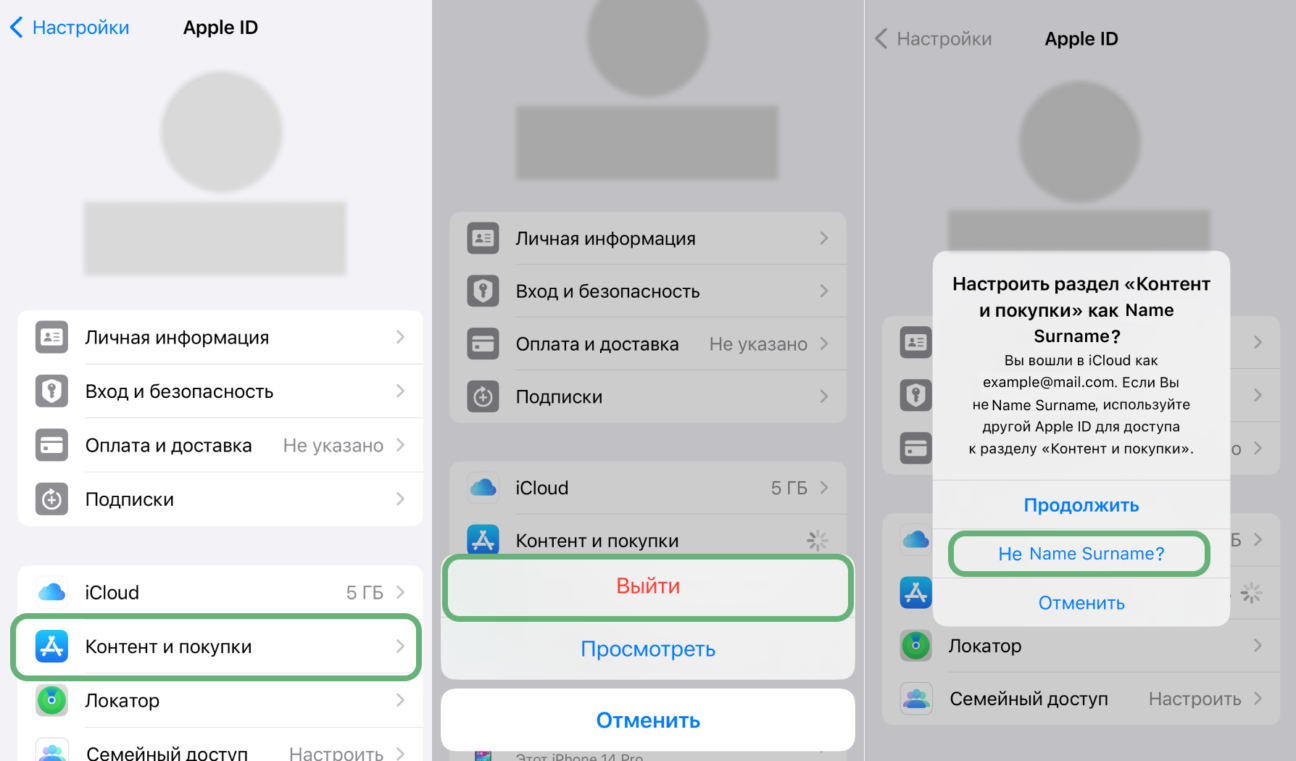
- Введите адрес почты и пароль от нового аккаунта.
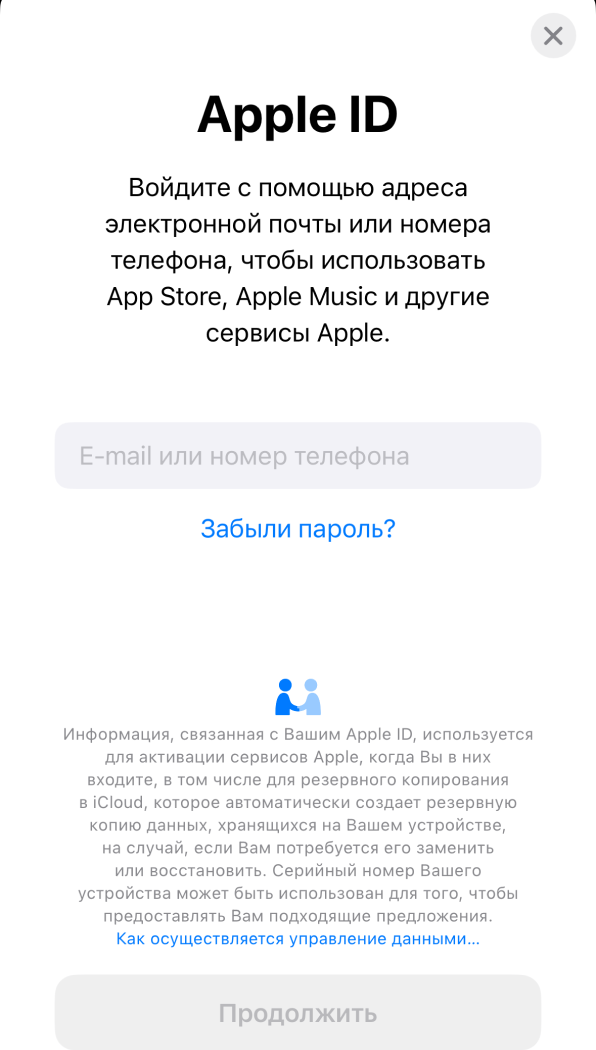
Готово! Попробуйте ещё раз найти и скачать AdGuard VPN из App Store.
Вернуться на российскую учётную запись можно тем же способом в любой момент.
Оба этих способа с подробными инструкциями также описаны на сайте https://change-appstore-country.com/.































